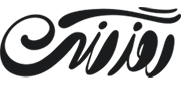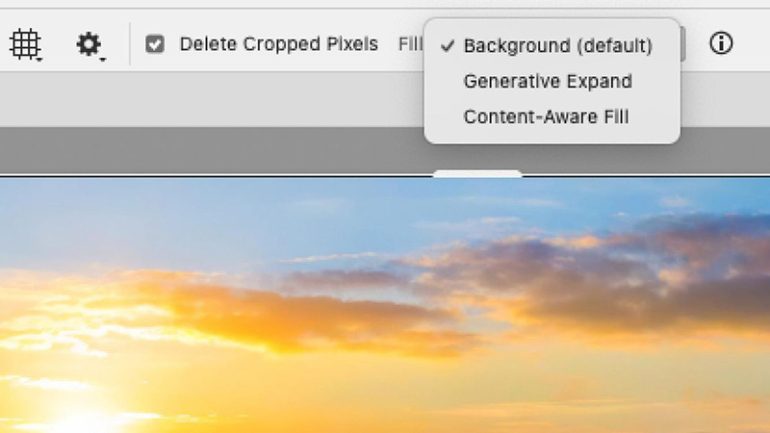ادوبی فتوشاپ اکنون با فناوری Firefly تقویت شده است، به این معنا که ویژگیهای جدیدی به آن اضافه شده که کار شما را آسانتر میکنند. یکی از این ویژگیها Generative Expand است، ابزاری که با استفاده از هوش مصنوعی، تصویر شما را گسترش میدهد تا با ابعاد جدید سازگار شود و محتوای موجود را در صورتی که به اندازه کافی عریض یا بلند نباشد، گسترش میدهد (بهترین لپتاپها برای فتوشاپ این هوش مصنوعی را بهخوبی اجرا میکنند).
در عصر شبکههای اجتماعی با تنوع کراپها و اندازهها، نیاز به رویکردی «مناسب برای همه» بیش از پیش احساس میشود. تکنیک قدیمی گسترش دستی کراپ و کپی کردن جزئیات جدید دیگر برای دنیای پرسرعت کسبوکار عملی نیست. اینجا است که Generative Expand به کار میآید و فضاهای خالی را در یک لحظه پر میکند. در ادامه نحوه استفاده از آن را بیاموزید.
چگونه از Generative Expand استفاده کنیم
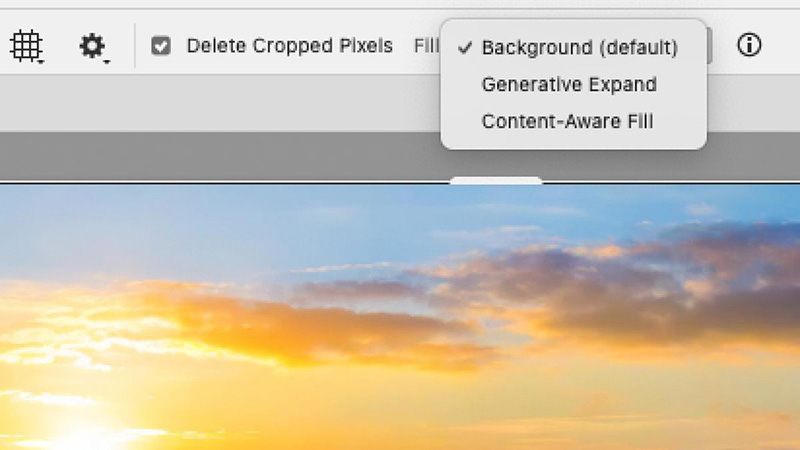
۱. انتخاب ابزار کراپ
تصویر خود را در فتوشاپ باز کنید. ابزار کراپ را از نوار ابزار انتخاب کنید (یا کلید C را فشار دهید) و از منوی کشویی در نوار وظایف، گزینه Generative Expand را انتخاب کنید. اگر نوار متنی (Contextual Bar) باز باشد، همین گزینه روی بوم ظاهر خواهد شد.
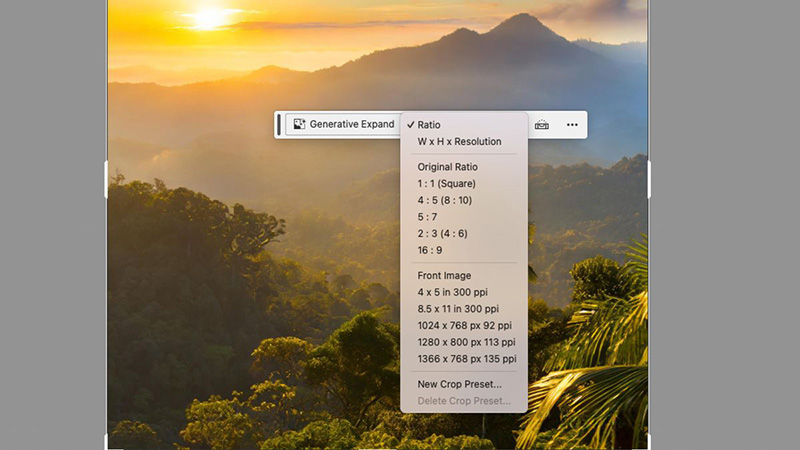
۲. تعیین نسبت کراپ
نوع نسبت کراپ مورد نظر خود را از فهرست مثالها انتخاب کنید یا یک پیشتنظیم کراپ جدید ایجاد کنید.
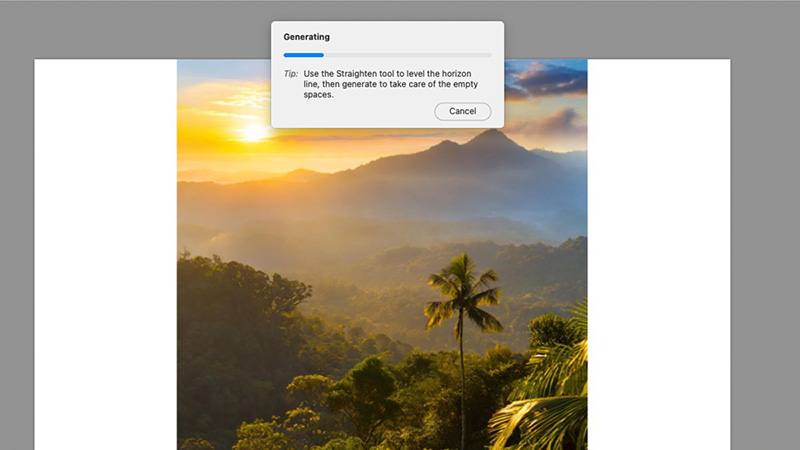
۳. گسترش تصویر
دستههای کراپ را بکشید تا اندازه مورد نیاز جدید را پر کنید. نگه داشتن کلید Alt باعث میشود هر دو طرف بهصورت برابر کشیده شوند. وقتی از کراپ جدید راضی بودید، کلید Enter را فشار دهید.
۴. انتخاب تصویر نهایی
هر بار که دکمه را فشار دهید، Generative Expand سه گزینه به شما ارائه میدهد. این گزینهها را بررسی کنید و گزینهای که بهترین تطابق را با تصویر شما دارد انتخاب کنید. برخی نتایج ممکن است رضایتبخش نباشند، بنابراین حتماً نتایج را ارزیابی کنید تا عملکرد این ابزار بهبود یابد.
بیشتر بخوانید: چگونه ونوسور پوکمون را در فتوشاپ تصویرسازی کنیم